DHT11 /DHT22 温度传感器
组件和用品
 |
| × | 1 | |||
 |
| × | 1 | |||
 |
| × | 1 | |||
| × | 3 | ||||
 |
| × | 1 | |||
| × | 1 | ||||
| × | 1 |
应用和在线服务
 |
| |||
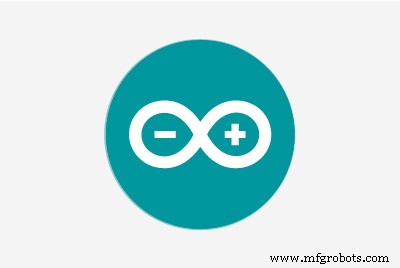 |
| |||
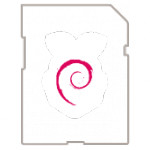 |
| |||
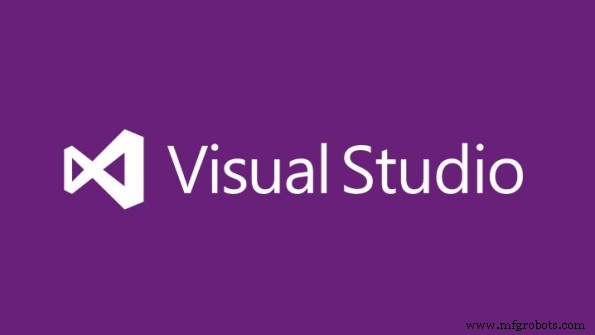 |
| |||
| ||||
|
关于这个项目
简介
背景
DHT11 是一款 4 针(一个针未使用)温湿度传感器,能够测量 20% - 90% 的相对湿度和 0 到 50 °C。该传感器可以在 3 到 5.5V DC 之间运行,并使用其自己的专有 OneWire 协议进行通信。该协议需要非常精确的计时才能从传感器获取数据。 LOW 和 HIGH 位根据信号为 HIGH 的时间长度在线路上编码。读取读数的总时间最多为 23.4 毫秒。这包括开始数据传输所需的 18 毫秒延迟和最多 5.4 毫秒的数据窗口。单个信号可短至20 μs,长至80 μs。
当 Windows 10 IoT Core 首次可用时,我拿起我的 Raspberry Pi 2 和我的 DHT11 传感器并在 C# 中进行了试用。我很快发现它行不通。 Windows 10 IoT Core 中 C# 的问题在于它的速度不够快(至少现在不是)。
我在 Microsoft 论坛上发帖,并与其他遇到同样问题的开发人员进行了一些交流。我最终在 Windows 10 IoT Core 中看到了 Microsoft 对 OneWire 协议的回应,内容如下:
过了一会儿,我收到了对我的帖子的回复,内容如下:
嗯,这将是一件很棒的事情,我对即将推出的功能感到非常兴奋,但谁能等待呢?我最近看到 Microsoft 发布了一个示例,介绍如何使用 DHT11 作为示例传感器并在 Windows 10 IoT Core 上使用 C++ 来支持 OneWire 协议。我将此视为将其引入 C# 的机会。
该项目是关于将该示例转换为可在 C# 中使用的库。我很感谢编写该库以帮助使这个流行的传感器在 Windows 10 IoT Core 中有用的人,希望有了这个库,它会变得更加有用。
图书馆
我创建的库是对最初由 Microsoft 发布的代码进行的简单重构,因此我对为获取传感器读数所做的工作不负任何责任。
该库提供了一个名为 Dht11 的简单类 在命名空间 Sensors.Dht .在 C# 中创建一个新对象很简单。
首先打开连接 DHT11 传感器引脚的 GPIO 引脚。
using Sensors.Dht;GpioPin pin =GpioController.GetDefault().OpenPin(4, GpioSharingMode.Exclusive); 然后将此 pin 传递给 Dht11 的构造函数 类并指定 GPIO 引脚驱动模式。这允许您决定是否添加自己的上拉电阻。
Dht11 dht11 =new Dht11(_pin, GpioPinDriveMode.Input); 要从设备获取读数,请使用 GetReadingAsync 方法。
DhtReading reading =await dht11.GetReadingAsync().AsTask(); 存在允许指定最大重试值的重载。默认值为 20。这指定在放弃和返回失败读数之前尝试读取传感器的次数。
DhtReading 结构定义为:
public value struct DhtReading{ bool TimedOut;布尔值是有效的;双温;双倍湿度; int RetryCount;};
观察
即使传感器在 C++ 中工作,它仍然不会每次都得到读数。因此,类中需要重试选项(这实际上是 Microsoft 示例的一部分)。我认为最好将其与其他平台进行比较以了解其性能。我在运行 Raspbian 的 Raspberry Pi 2 和 Arduino Uno 上尝试了代码。我用于两者的代码已包含在 GitHub 存储库中。
本项目中包含的视频将演示和比较每个平台的输出。
开始使用
为 Raspberry Pi 2 组装电路
使用本指南组装电路,同时使用位于页面底部附近的图表作为指南(请注意,电线的颜色是可选的,并且已被选择以帮助在构建电路时易于理解)。
- 将 T 形鞋匠放在半码+板的左端(数字从 1 开始)。最左边的两个引脚将位于 E1 和 F1 在板上。最右边的两个引脚位于 E20 和 F20
- 在 A4 之间放置 4.7K Ω 电阻 和3V3
- 在 B4 之间将橙色公头连接到公头跳线 和 F28
- 在 F29 之间连接一个红色公头和公头跳线 和3V3
- 将黑色公头连接到 F30 之间的公头跳线 和 GND
- 将 DHT11 传感器放入 J30 (-), J29 (+) 和 J28 (s)
- 将带状电缆插入鞋匠和树莓派
为 Arduino 组装电路
使用本指南组装电路,同时使用位于页面底部附近的图表作为指南(请注意,电线的颜色是可选的,并且已被选择以帮助在构建电路时易于理解)。
- 在 E12 之间放置 4.7K Ω 电阻器 和 E13
- 在 D13 之间连接白色公头和公头跳线 和 引脚 5 在 Arduino 中
- 在 D12 之间将红色公头连接到公头跳线 和 5V Arduino 中的引脚
- 将黑色公头连接到 D11 之间的公头跳线 和 GND 在 Arduino 上
- 将 DHT11 传感器放入 A11 (-), A12 (+) 和 A13 (s)
- 将 USB 电缆从您的计算机连接到您的 Arduino
下面是我搭建的电路照片。









启动 Raspberry Pi 应用程序
选择调试、ARM 配置和远程机器。现在右键单击该项目,然后选择属性,然后单击调试标记。接下来在远程机器字段中输入 Raspberry Pi 2 IP 地址,并取消选中使用身份验证。
按 F5 .应用程序将部署到设备上,第一次可能需要几分钟时间。
启动 Arduino 应用程序
此项目的草图可在 GitHub 中名为 Dht11_Speed 的文件中找到 .启动 Arduino IDE 并打开草图。将草图上传到 Arduino (Ctrl U ) 然后启动串行监视器 (Ctrl Shift M )
如果您不确定如何执行此操作或不熟悉此环境,下面的视频将演示如何执行此操作。
启动 Raspbian 应用程序
Raspberry Pi 的 C 代码可在此项目的 GitHub 中在名为 Dht11.c 的文件中找到 .需要将源代码复制到 Raspberry Pi,然后在那里编译。我喜欢用 WinSCP 来复制文件。如果您没有此应用程序,我建议您立即下载并安装它。源代码使用wiringPi,必须在编译应用程序之前安装。
在树莓派上编译代码的命令是:
gcc -oDht11_Speed Dht11_Speed.c -L/usr/local/lib -lwiringPi -std=c99 -lm 要运行该应用程序,请输入以下命令:
sudo ./Dht11_Speed 1000 10 其中 1000 指定延迟 1000 毫秒(1 秒),10 是要读取的样本数。
该视频将更详细地演示如何复制代码以及如何在运行 Raspbian 的 Raspberry Pi 上编译它。要了解如何在 Raspberry Pi 上加载 Raspbian,请访问 https://www.raspberrypi.org/downloads/raspbian/。
视频
下面的视频是该应用程序的演示:
使用影院模式在 You Tube 中观看此视频以获得最佳质量。
代码
Visual Studio 2015 C#/C++ 源代码
https://github.com/porrey/dht.git示意图
dht11_RPi2.fzz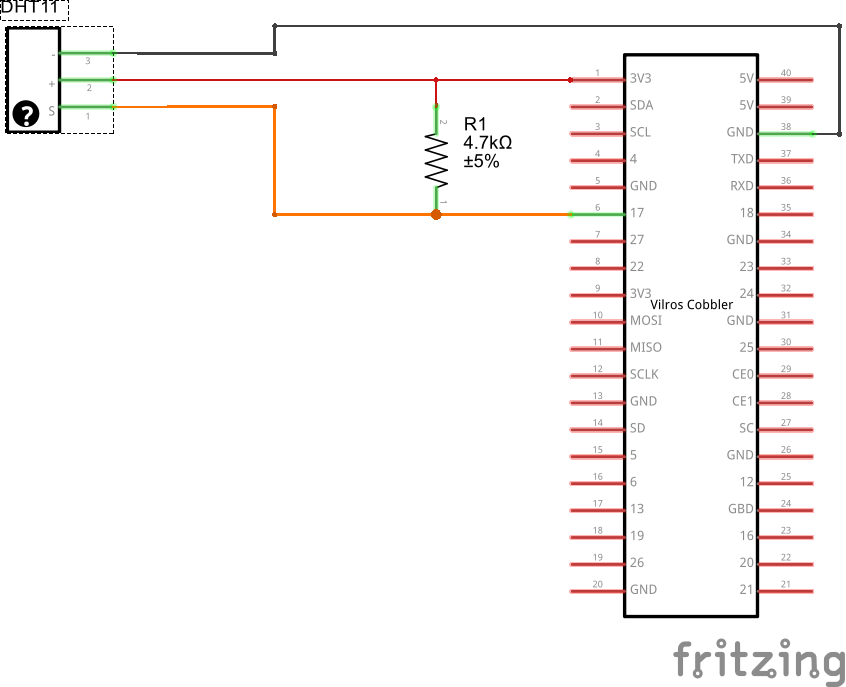
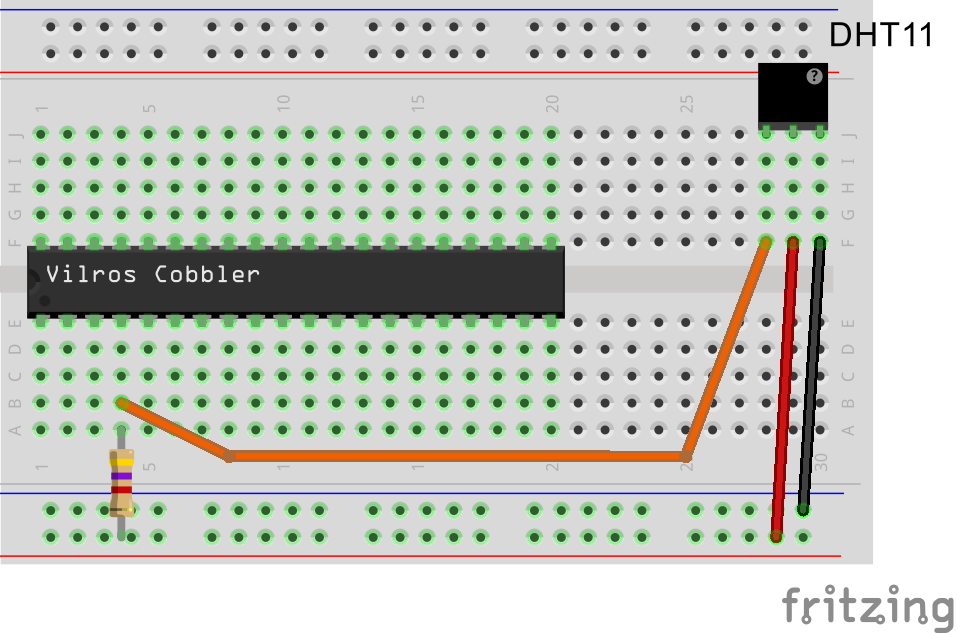 Dht11_Arduino.fzz
Dht11_Arduino.fzz 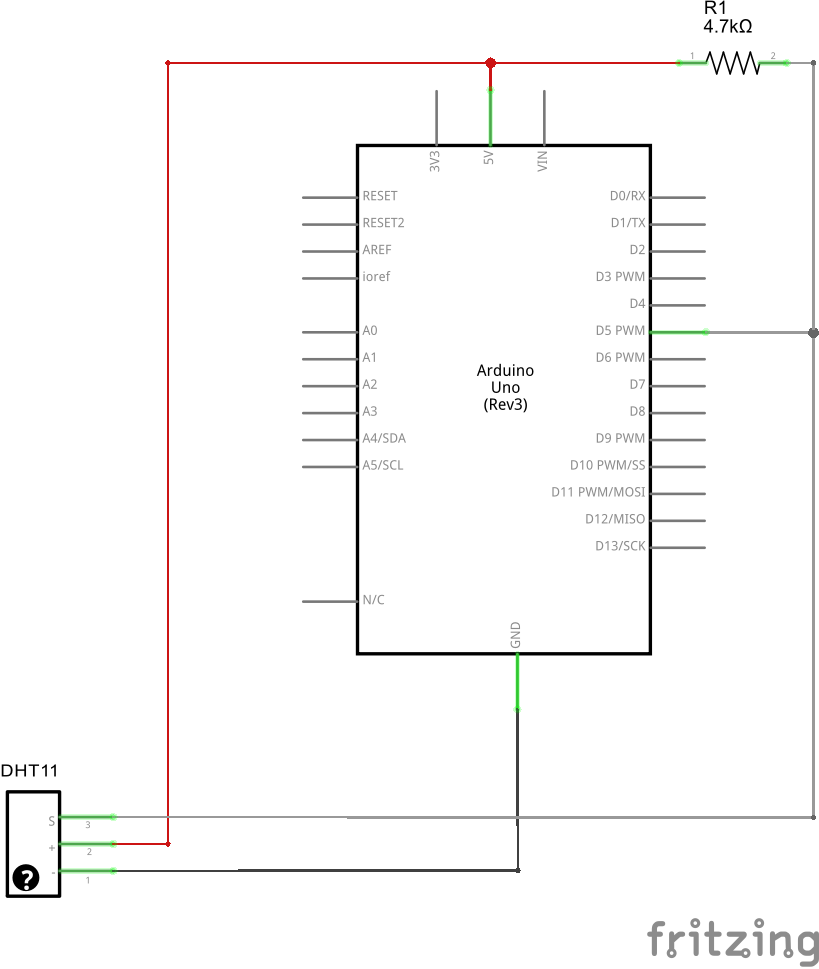
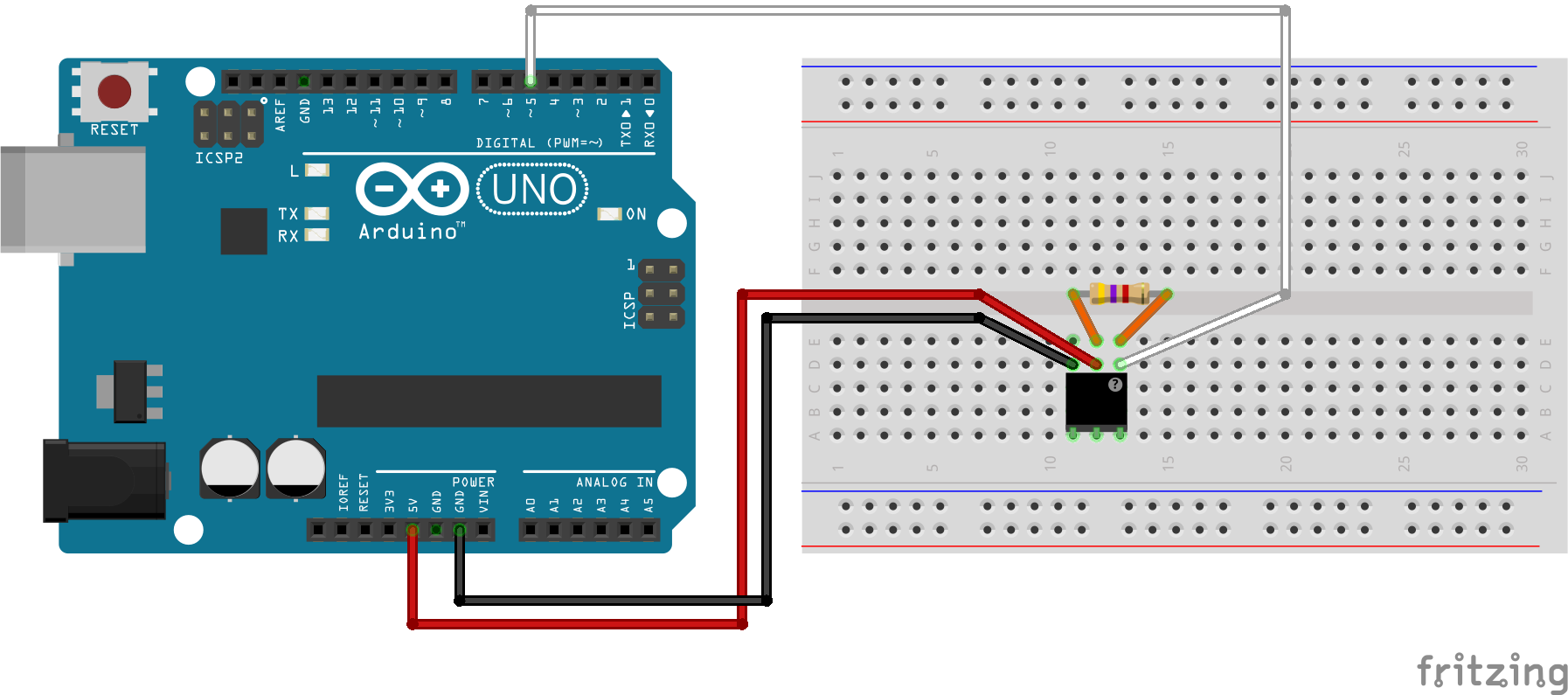
制造工艺


